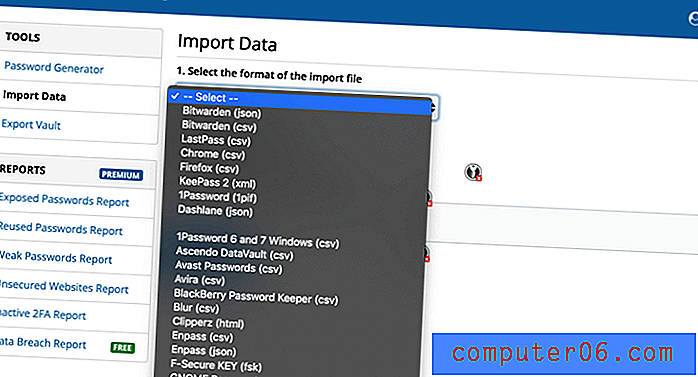Jak wstawić komentarz w programie Excel 2013
Czasami komórka w arkuszu programu Excel wymaga nieco wyjaśnienia. Ale włączenie tego wyjaśnienia do komórki lub sąsiedniej komórki może być niewykonalne. To idealna okazja do wstawienia komentarza w programie Excel.
Częścią zestawu funkcji sprawdzających w pakiecie Microsoft Office jest możliwość współpracy z innymi ludźmi. Możesz użyć funkcji komentowania, aby wskazać coś, co Twoim zdaniem jest niepoprawne w arkuszu lub które może wymagać dodatkowych wyjaśnień. Ten komentarz może być następnie odczytany przez innych, gdy zatrzymają się nad komórką, w której skomentowaliście. Nasz samouczek poniżej pokazuje, jak dodać komentarz w programie Excel 2013.
Wstaw komentarz w Excelu
Poniższe kroki pokażą, jak wybrać komórkę w arkuszu programu Excel i wstawić komentarz do tej komórki. Jeśli uważasz, że komentarze powinny być wyświetlane w arkuszu, ale ich nie ma, przeczytaj ten artykuł, aby zobaczyć, czy zostały ukryte.
Krok 1: Otwórz arkusz programu Excel, do którego chcesz wstawić komentarz.
Krok 2: Kliknij komórkę, do której odniesie się twój komentarz. Kliknij tutaj, aby dowiedzieć się więcej na temat łączenia komórek z funkcją konkatenacji.

Krok 3: Kliknij kartę Recenzja u góry okna.
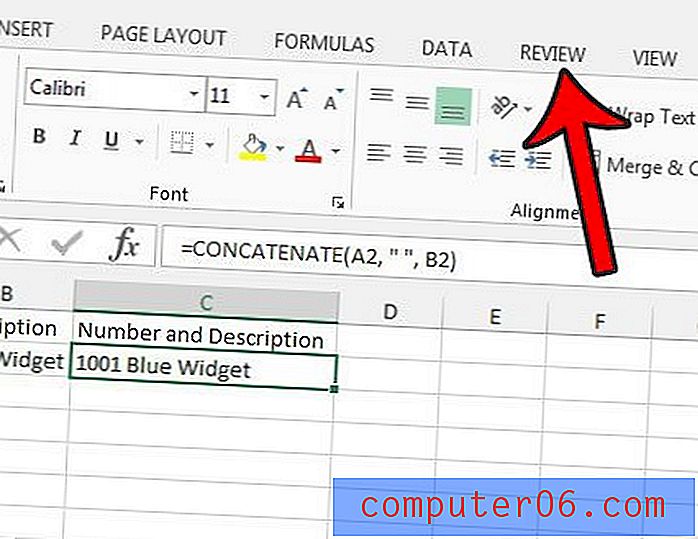
Krok 4: Kliknij przycisk Nowy komentarz w sekcji Komentarze na wstążce.
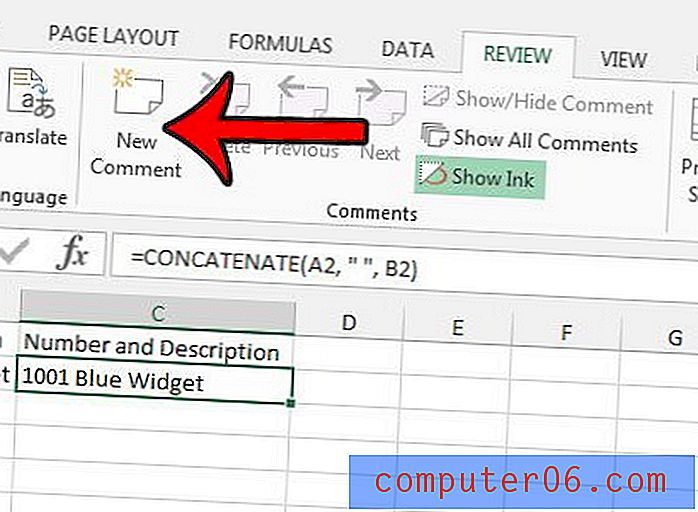
Krok 5: Wpisz informacje, które chcesz dołączyć do komentarza. Następnie możesz kliknąć inną komórkę, która ukryje to wyskakujące okienko z żółtym komentarzem.
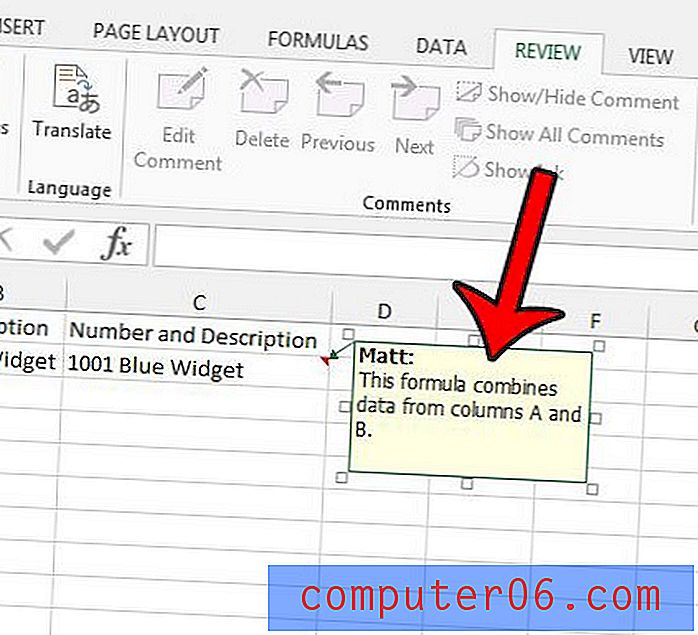
Zauważysz, że w prawym górnym rogu komórki znajduje się mały czerwony trójkąt. Oznacza to, że komórka ma komentarz.
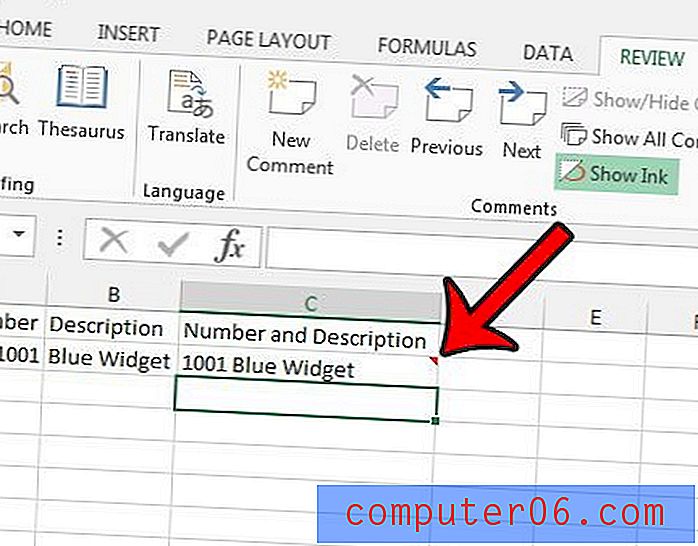
Jeśli później zdecydujesz, że chcesz edytować komentarz, możesz kliknąć komórkę, a następnie kliknąć przycisk Edytuj komentarz .
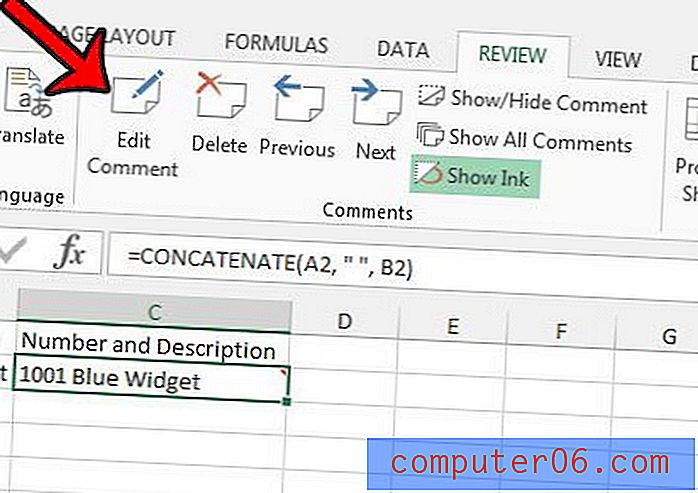
Komentarze w arkuszu kalkulacyjnym Excel nie są drukowane domyślnie, ale możesz je wydrukować, jeśli zajdzie taka potrzeba. Ten przewodnik pokaże ci kilka różnych opcji dostępnych w związku z drukowaniem komentarzy.